页码都是一样的,怎么调整 每页页码如何更改
更新时间:2024-01-05 09:56:46作者:jiang
在现代生活中,我们经常需要处理各种文档和文件,而其中一个常见的问题就是如何调整每页的页码,无论是在写作论文、设计报告还是编辑小说,页码的正确设置都是必不可少的一步。很多人对于如何更改每页的页码并不清楚,尤其是当页码格式需要根据不同章节或部分进行调整时。本文将详细介绍如何灵活地调整每页的页码,以满足我们在不同场景下的需求。无论是页码居中、居右还是需要特定的格式,我们都将一一解答,帮助您轻松处理页码问题。
方法如下:
1.进入页眉编辑
双击页眉位置,打开页眉编辑界面。删除原来的页码。
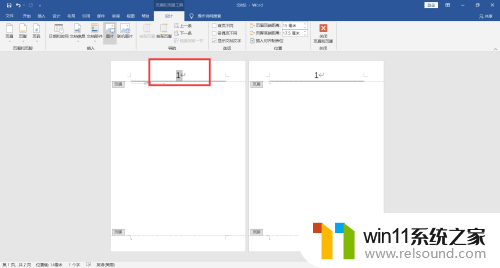
2.插入新的页码
点击菜单栏上“页码”,下拉选择页面顶端和页码格式。
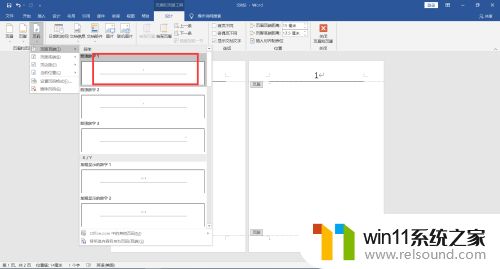
3.页码自动编号
页眉处页码重新更新,新的页码按递增顺序编号。
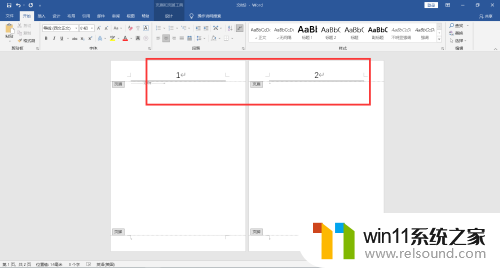
以上是所有页码都相同的情况下,如何进行调整的全部内容,如果您遇到这种情况,您可以按照以上方法解决,希望这些方法能帮助到您。















